لماذا لا يتم شحن iPhone الخاص بي؟
نشرت: 2021-08-19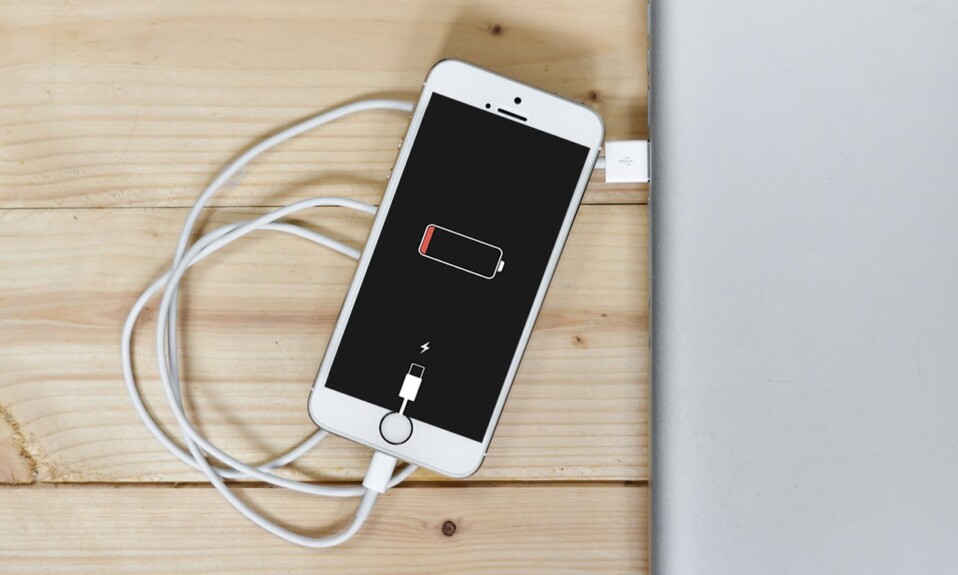
ماذا أفعل عندما لا يتم شحن iPhone الخاص بي؟ يبدو أن العالم يقترب من نهايته ، أليس كذلك؟ نعم ، كلنا نعرف الشعور. لن يساعد دفع الشاحن في المقبس أو ضبط الدبوس بقوة. استمر في القراءة لمعرفة كيفية إصلاح مشكلة عدم شحن iPhone عند توصيله.

محتويات
- كيفية إصلاح عدم شحن iPhone عند توصيله
- الطريقة الأولى: تنظيف منفذ Lightning
- الطريقة الثانية: تحقق من كابل ومحول Lightning
- الطريقة الثالثة: جراب هاتف متوافق مع الشحن اللاسلكي
- الطريقة الرابعة: إعادة تعيين جهاز iPhone
- الطريقة الخامسة: تحديث iOS
- الطريقة 6: استعادة iPhone عبر iTunes
- الطريقة 7: إصلاح جهاز iPhone الخاص بك
كيفية إصلاح عدم شحن iPhone عند توصيله
دعونا نناقش سبب ظهور مشكلة في جهاز iPhone الخاص بي ، في المقام الأول. قد تكون هذه المشكلة المزعجة ناتجة عن عدد من العوامل مثل:
- محول غير معتمد.
- حافظة هاتف غير متوافقة لا تقبل الشحن اللاسلكي بتقنية Qi.
- الوبر في منفذ الشحن.
- كابل شحن تالف.
- مشاكل بطارية الجهاز.
جرب الطرق المذكورة أدناه لإصلاح سبب عدم شحن جهاز iPhone الخاص بي.
الطريقة الأولى: تنظيف منفذ Lightning
الفحص الأول هو التأكد من أن منفذ lightning لجهاز iPhone الخاص بك غير مسدود برقائق الوبر أو الوبر. يحبس الغبار في الميناء ويتراكم بمرور الوقت. يُنصح بتنظيف منفذ الشحن الخاص بجهازك بشكل منتظم. لتنظيف منفذ Lightning على جهاز iPhone الخاص بك ،
- أولاً ، قم بإيقاف تشغيل جهاز iPhone الخاص بك.
- ثم ، باستخدام عود أسنان عادي ، اكشط الوبر بعناية.
- كن حذرًا حيث يمكن أن تتلف المسامير بسهولة.

الطريقة الثانية: تحقق من كابل ومحول Lightning
على الرغم من أن السوق مليء بأجهزة الشحن المتوفرة بأسعار مختلفة ، إلا أنها ليست كلها آمنة للاستخدام أو متوافقة مع أجهزة iPhone. إذا كنت تستخدم شاحنًا غير معتمد من MFi (Made for iOS) ، فستتلقى رسالة خطأ تفيد بأن الملحق قد لا يكون معتمدًا .
- كجزء من بروتوكولات الأمان الخاصة به ، لن يسمح لك iOS بشحن جهاز iOS الخاص بك بمحول غير معتمد .
- إذا كان الشاحن الخاص بك معتمدًا من MFi ، فتأكد من أن كلاً من كابل البرق ومحول الطاقة في حالة جيدة للعمل .
- لشحن جهاز iPhone الخاص بك ، جرب كابلًا / محول طاقة مختلفًا . بهذه الطريقة ، ستتمكن من تحديد ما إذا كان المحول أو الكابل معيبًا ويجب استبداله.

اقرأ أيضًا: 12 طريقة لإصلاح هاتفك لن يتم شحنها بشكل صحيح
الطريقة الثالثة: جراب هاتف متوافق مع الشحن اللاسلكي
إذا قمت بشحن iPhone 8 أو الطرز الأحدث بشاحن لاسلكي ، فتأكد من أن حافظة iPhone متوافقة مع الشحن اللاسلكي لأن كل حافظة iPhone لا تقبل الشحن اللاسلكي Qi. في ما يلي بعض الفحوصات الأساسية التي يجب مراعاتها فيما يتعلق بحالات الهاتف حيث يمكن أن يؤدي ذلك إلى إصلاح مشكلة عدم شحن iPhone عند توصيله:
- لا تستخدم الحقائب ذات الأغطية المتينة أو الأغطية الخلفية المعدنية .
- لا يُنصح باستخدام علبة متينة أو علبة مثبتة بغطاء حلقي.
- اختر حافظات رفيعة تسمح بشحن Qi-wireless.
- قم بإزالة العلبة قبل وضع iPhone على الشاحن اللاسلكي وتأكد من عدم الرد على استعلام شحن iPhone.
بعد الانتهاء من فحوصات الأجهزة المذكورة ، دعونا الآن نناقش الإصلاحات المتعلقة بالبرمجيات.
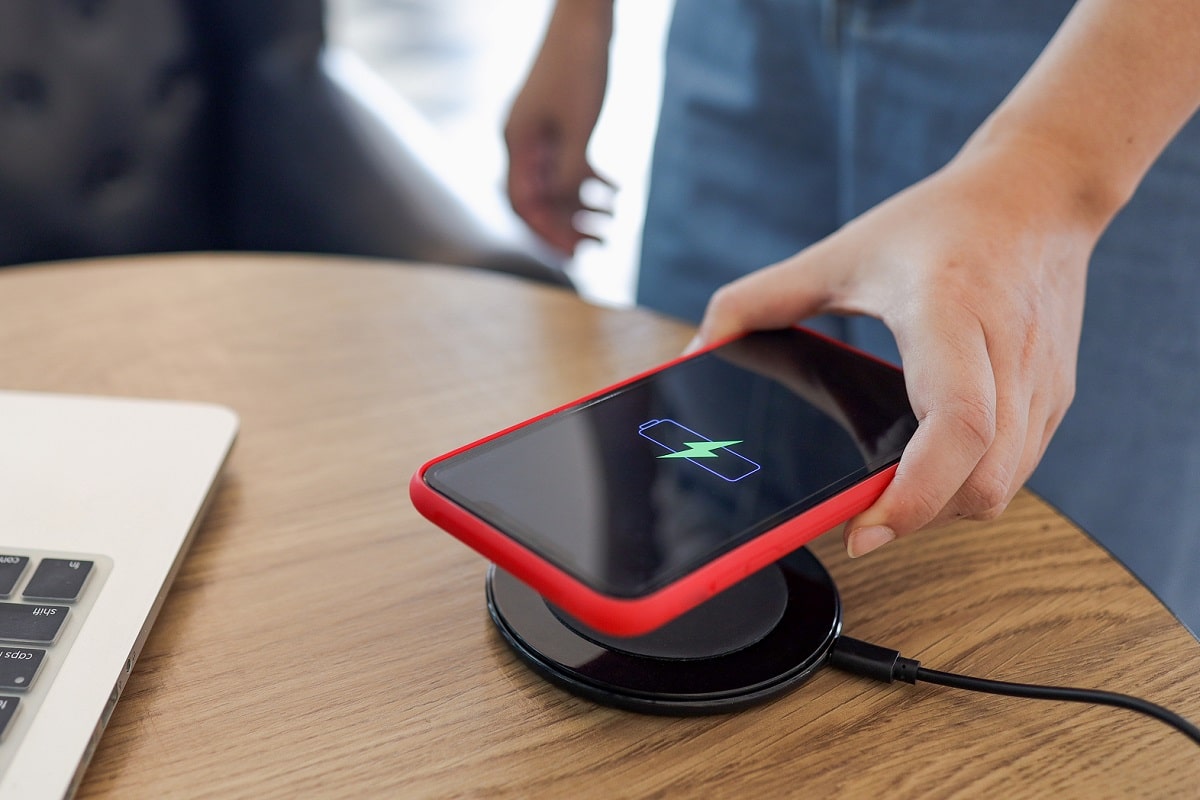
الطريقة الرابعة: إعادة تعيين جهاز iPhone
تعمل ميزة Force Restart ، المعروفة أيضًا باسم Hard Reset ، دائمًا على أنها المنقذ للتغلب على جميع المشكلات الشائعة. لذلك ، إنه أمر لا بد منه. تختلف خطوات فرض إعادة تشغيل iPhone وفقًا لطراز الجهاز. الرجوع إلى الموافقة المسبقة عن علم والخطوات المدرجة بعد ذلك.
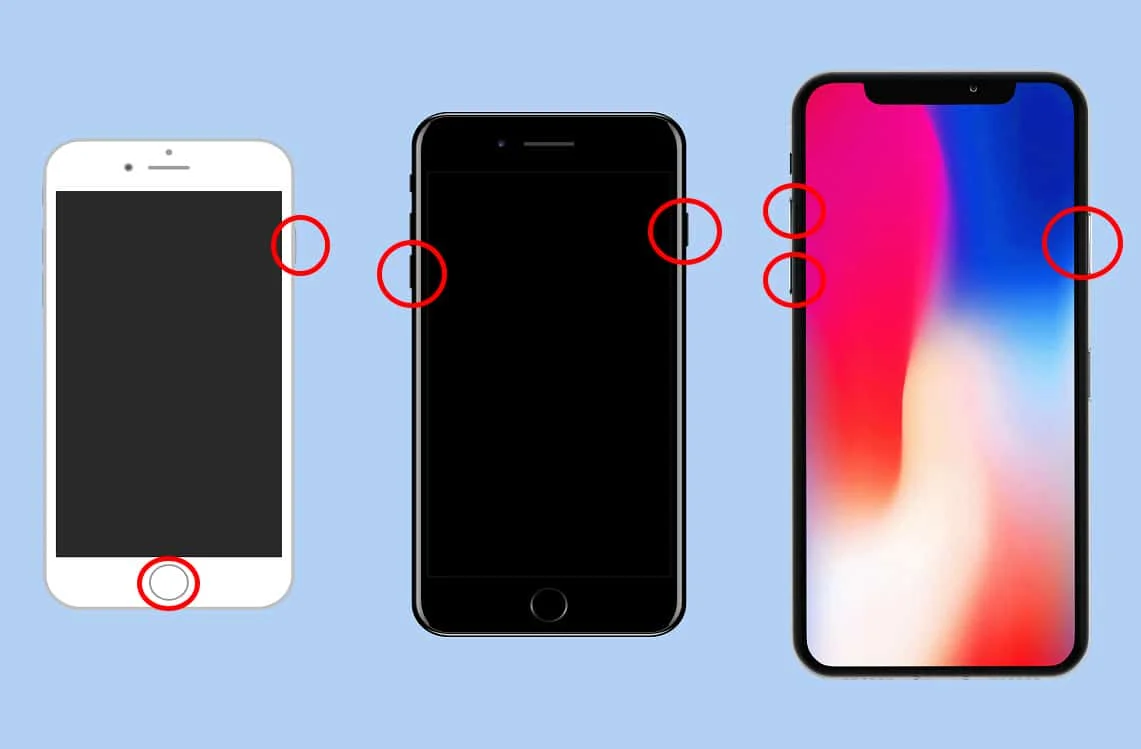
بالنسبة إلى iPhone X والنماذج الأحدث
- اضغط على زر رفع الصوت بسرعة .
- بعد ذلك ، اضغط بسرعة على زر خفض مستوى الصوت.
- الآن ، اضغط مع الاستمرار على الزر الجانبي حتى يظهر شعار Apple. ثم حررها.
بالنسبة إلى iPhone مع Face ID أو iPhone SE (الجيل الثاني) أو iPhone 8 أو iPhone 8 Plus:
- اضغط مع الاستمرار على زر Lock + Volume Up / Volume Down في نفس الوقت.
- استمر في الضغط على الأزرار حتى يتم عرض خيار إيقاف التشغيل .
- الآن ، حرر جميع الأزرار واسحب شريط التمرير إلى يمين الشاشة.
- سيؤدي هذا إلى إغلاق جهاز iPhone. انتظر بضع دقائق .
- اتبع الخطوة 1 لتشغيله مرة أخرى.
بالنسبة إلى iPhone 7 أو iPhone 7 Plus

- اضغط مع الاستمرار على زر خفض الصوت + القفل معًا.
- حرر الأزرار عندما ترى شعار Apple على الشاشة.
لأجهزة iPhone 6s أو iPhone 6s Plus أو iPhone SE (الجيل الأول) أو الأجهزة الأقدم
- اضغط مع الاستمرار على زر Sleep / Wake + Home في نفس الوقت.
- حرر كلا المفتاحين عندما تعرض الشاشة شعار Apple .
اقرأ أيضًا: كيفية إصلاح iPhone Frozen أو Locked Up
الطريقة الخامسة: تحديث iOS
ستساعدك ترقية البرامج البسيطة في حل مجموعة متنوعة من المشكلات بما في ذلك مشكلات عدم شحن iPhone. بالإضافة إلى ذلك ، فهو يحسن الأداء العام لجهازك. لتحديث برنامج iOS الخاص بك إلى أحدث إصدار ،
1. افتح تطبيق الإعدادات .
2. اضغط على عام ، كما هو موضح.
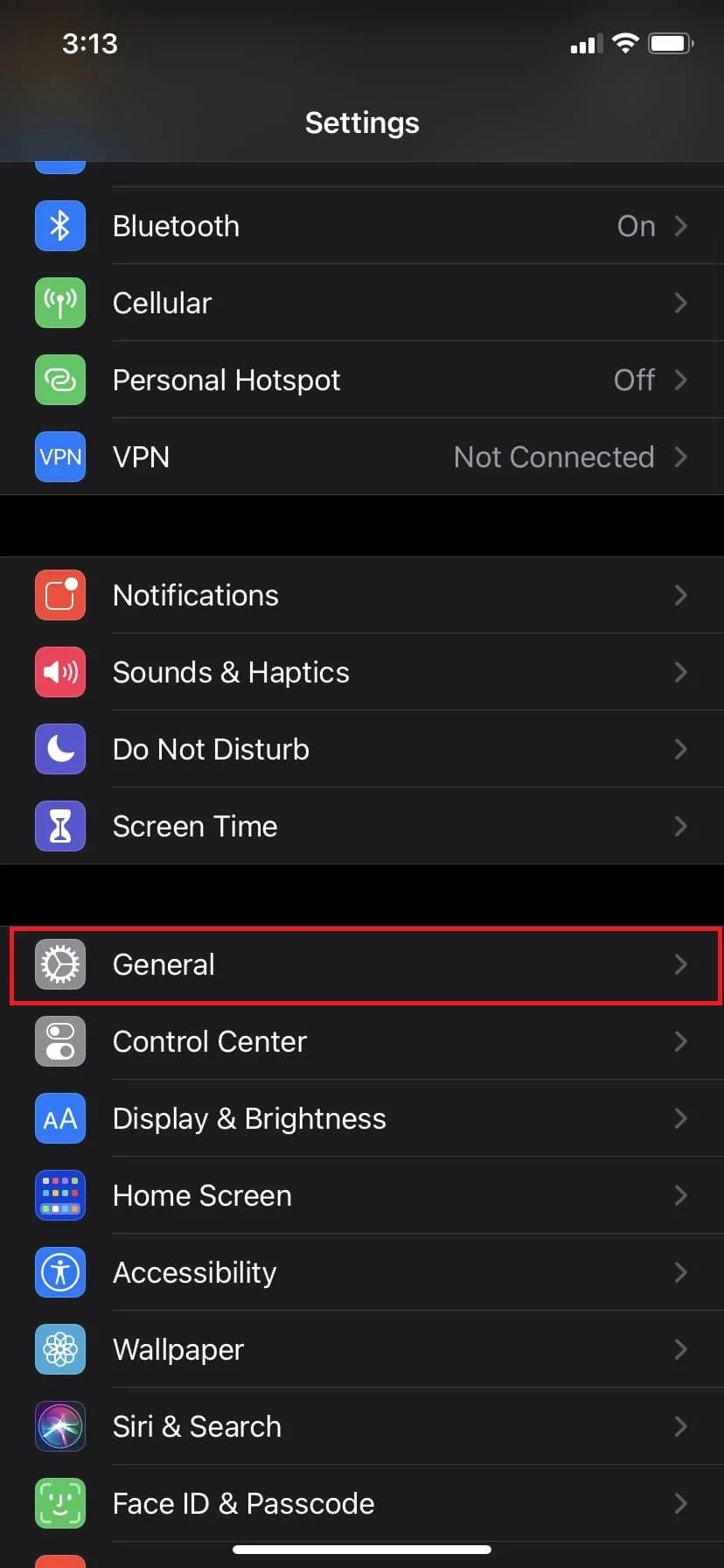
3. انقر فوق تحديث البرنامج ، كما هو موضح أدناه.
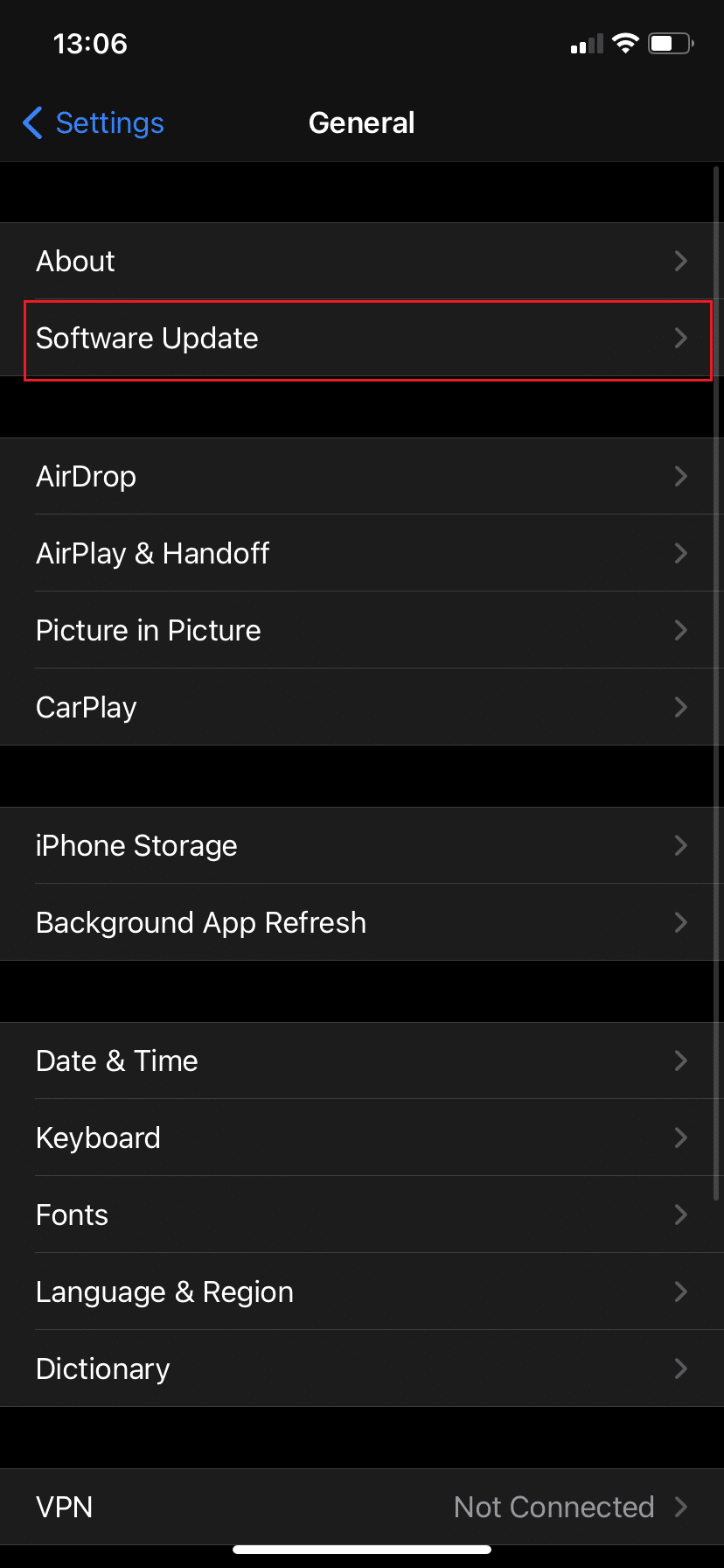
4. قم بتنزيل أحدث إصدار وتثبيته .
5. أدخل رمز المرور ، إذا & عندما يُطلب منك ذلك.
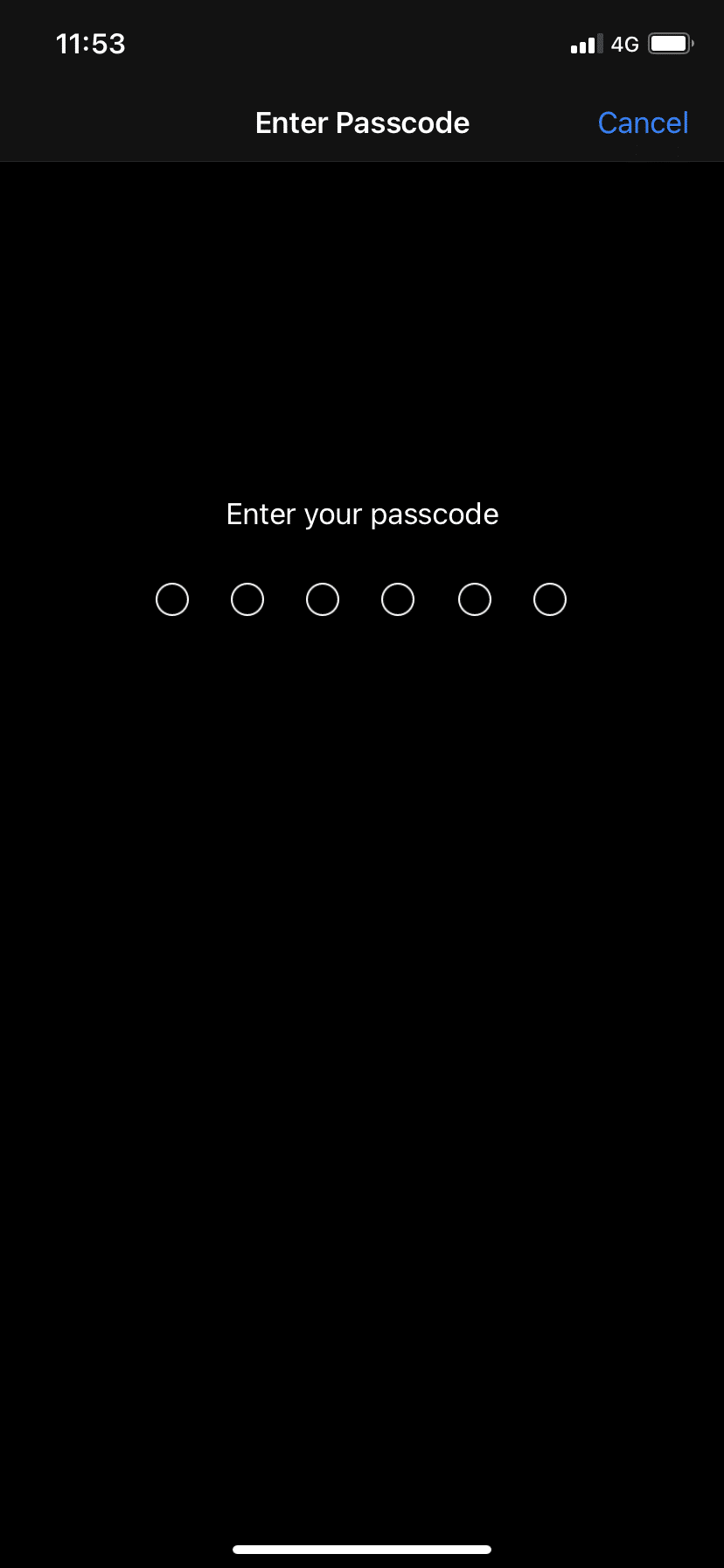
الطريقة 6: استعادة iPhone عبر iTunes
ضع في اعتبارك وتنفيذ عملية الاستعادة كحل أخير لأنها ستحذف جميع البيانات الموجودة على الجهاز.
- مع إصدار macOS Catalina ، استبدلت Apple برنامج iTunes بـ Finder لأجهزة Mac. هذا يعني أنك ستحتاج إلى استخدام Finder لاستعادة جهاز الكمبيوتر الخاص بك إذا كنت تقوم بتشغيل macOS Catalina أو إصدار أحدث.
- يمكنك أيضًا استخدام iTunes لاستعادة بياناتك على جهاز Macbook يعمل بنظام macOS Mojave أو إصدار أقدم ، وكذلك على جهاز كمبيوتر يعمل بنظام Windows.
ملاحظة: قبل متابعة هذه الطريقة ، تأكد من عمل نسخة احتياطية لجميع البيانات المهمة.
إليك كيفية استعادة iPhone الخاص بك باستخدام iTunes:
1. افتح iTunes .
2. حدد جهازك .
3. حدد الخيار المسمى Restore iPhone ، كما هو موضح أدناه.
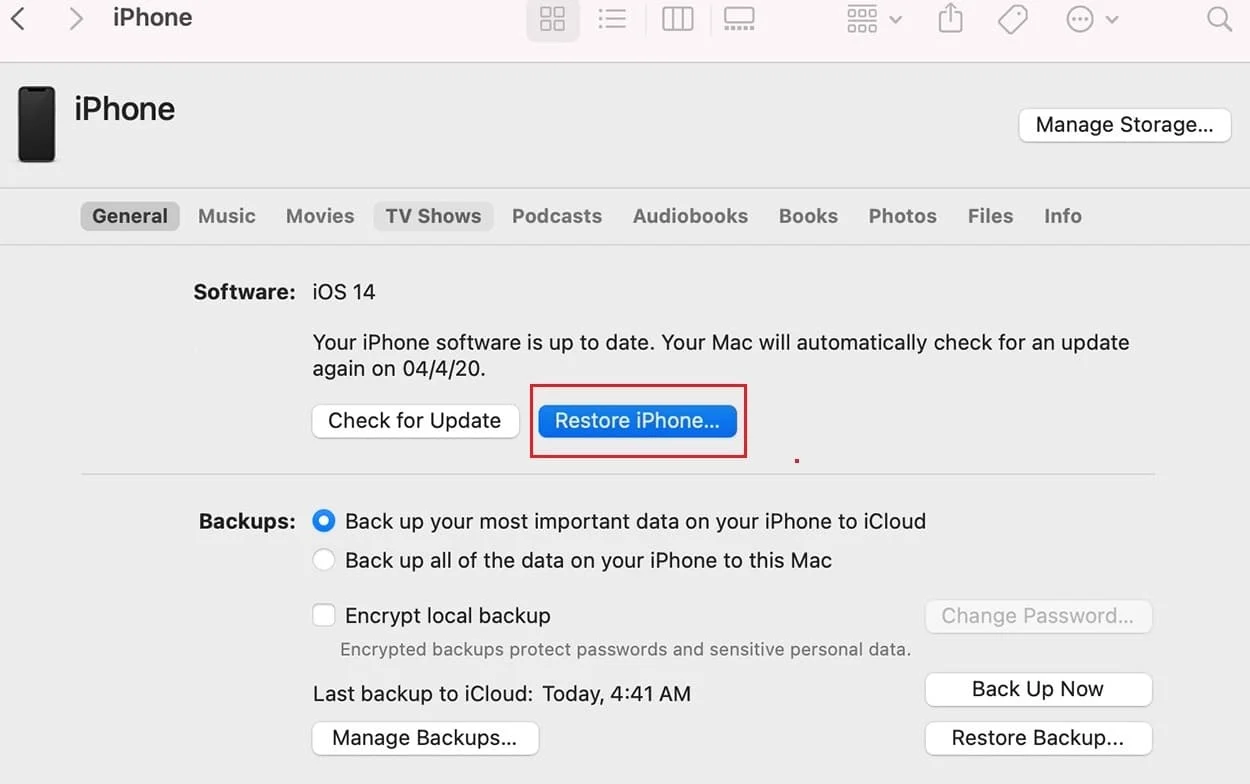
اقرأ أيضًا: 9 أسباب لشحن بطارية هاتفك الذكي ببطء
الطريقة 7: إصلاح جهاز iPhone الخاص بك
إذا كان جهاز iPhone الخاص بك لا يزال يتعذر شحنه ، فقد تكون هناك مشكلات في الأجهزة على جهازك. هناك أيضًا احتمال قوي بأن عمر البطارية قد نفد. في كلتا الحالتين ، تحتاج إلى زيارة Apple Care لفحص جهازك.
بالتناوب ، قم بزيارة صفحة دعم Apple ، واشرح المشكلة ، وحدد موعدًا.
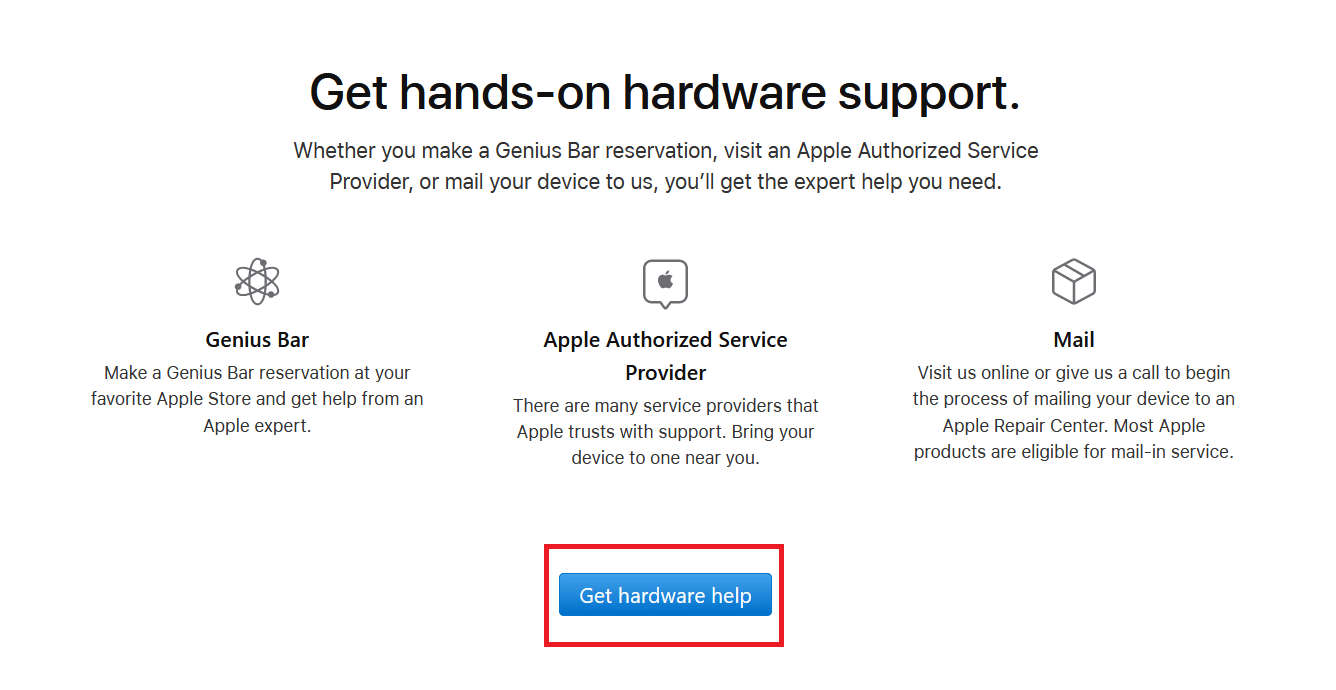
أسئلة وأجوبة (FAQ)
س 1. إصلاح منفذ شحن iPhone لا يعمل : كيف يمكنني تنظيف منفذ شحن iPhone الخاص بي؟
طريقة Q-tip
- ابحث عن ورقة أو قطعة قماش قطنية مضغوطة بدرجة كافية لتدخل في المنفذ.
- ضع Q-tip في المنفذ.
- مررها برفق حول الرصيف ، مع التأكد من الحصول على جميع الحواف.
- أعد توصيل كابل الشاحن بالمنفذ وابدأ الشحن.
طريقة مشبك الورق
- ابحث عن قلم صغير أو مشبك ورق أو إبرة.
- ضع المعدن الرقيق بحذر في المنفذ.
- قم بتدويره برفق داخل المنفذ لإزالة الغبار والوبر.
- أعد توصيل كابل الشاحن بالمنفذ.
طريقة الهواء المضغوط
- حدد مكان علبة الهواء المضغوط.
- حافظ على العلبة منتصبة.
- ادفع الفوهة للأسفل وأطلق الهواء في رشقات خفيفة وسريعة.
- بعد الانفجار الأخير ، انتظر بضع ثوان.
- أعد توصيل كابل الشاحن بالمنفذ.
موصى به:
- كيفية إعادة تعيين أسئلة أمان معرف Apple
- كيفية إصلاح تعذر تنشيط iPhone
- إصلاح ارتفاع درجة حرارة iPhone وعدم تشغيله
- كيفية إصلاح رسالة تحذير من فيروس Apple
نأمل أن تكون قادرًا على إصلاح عدم شحن iPhone عند توصيله بمساعدة دليلنا الشامل. دعنا نعرف الطريقة التي عملت من أجلك. إذا كان لديك أي استفسارات أو اقتراحات ، فقم بإسقاطها في قسم التعليقات.
